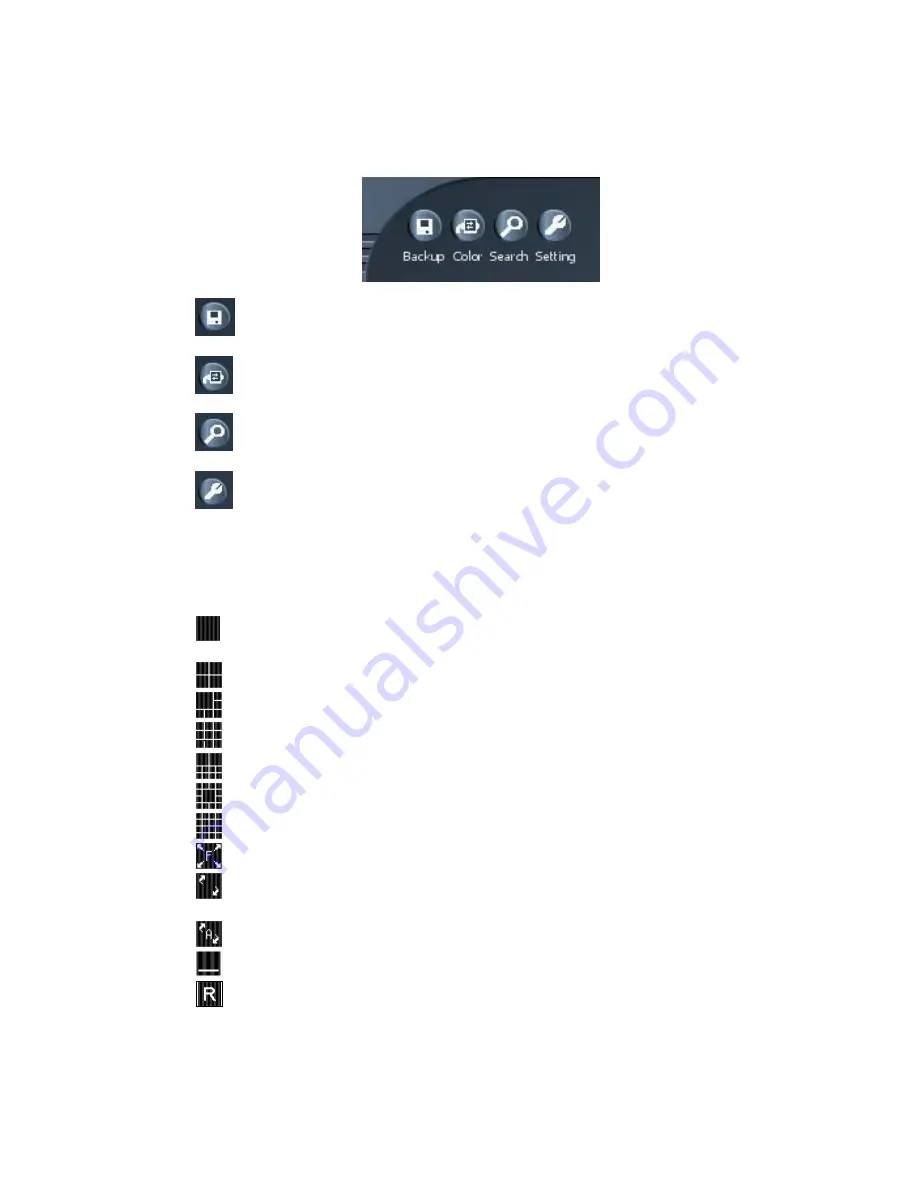
3) Action
Buttons
: There will be four action buttons.
-
: When User clicks this button, Backup program will be running and display the Backup
screen.
-
: When User clicks this button, Color Setting Window will be displayed and User can
adjust the display camera colors.
-
: When User clicks this button, Search program will be running and display the Playback
screen.
-
: When User clicks this button, System Setting Window will be displayed and User can
configure the system settings.
4) Screen Mode Icons
: Beside the capture image, there are 11 different display type buttons.
-
: Single-Screen Mode : Display the captured image from one camera. User can select
a camera from the Camera Box.
-
: Multi-Screen Mode : Display 4 captured image from 4 different cameras.
-
: Multi-Screen Mode : Display 6 captured image from 6 different cameras.
-
: Multi-Screen Mode : Display 9 captured image from 9 different cameras.
-
: Multi-Screen Mode : Display 10 captured image from 10 different cameras.
-
: Multi-Screen Mode : Display 13 captured image from 13 different cameras.
-
: Multi-Screen Mode : Display 16 captured image from 16 different cameras.
-
: Full-Screen Mode : The Screen will be filled with captured image only.
-
: Next-Screen Mode : Whenever User clicks this icon, it will display the image from the
next camera.
-
: Auto-Rotation Mode : In this mode, screen will be rotated automatically.
-
: Min-Screen Mode : Minimize the Window.
-
: Relay Control : Control relay 4 directly.
Users Guide
Page
11
of
98
Perpetual Digital
Содержание Navwatch EE904DVS
Страница 1: ......
Страница 19: ...7 Advanced Setup Users Guide Page 19 of 98 Perpetual Digital...
Страница 81: ...Ex D Edit the Item BANANA Users Guide Page 81 of 98 Perpetual Digital...
Страница 82: ...Ex E Code Select Action Code Cash Amount Users Guide Page 82 of 98 Perpetual Digital...
Страница 83: ...Ex E Value Edit the value 6 00 Users Guide Page 83 of 98 Perpetual Digital...











































